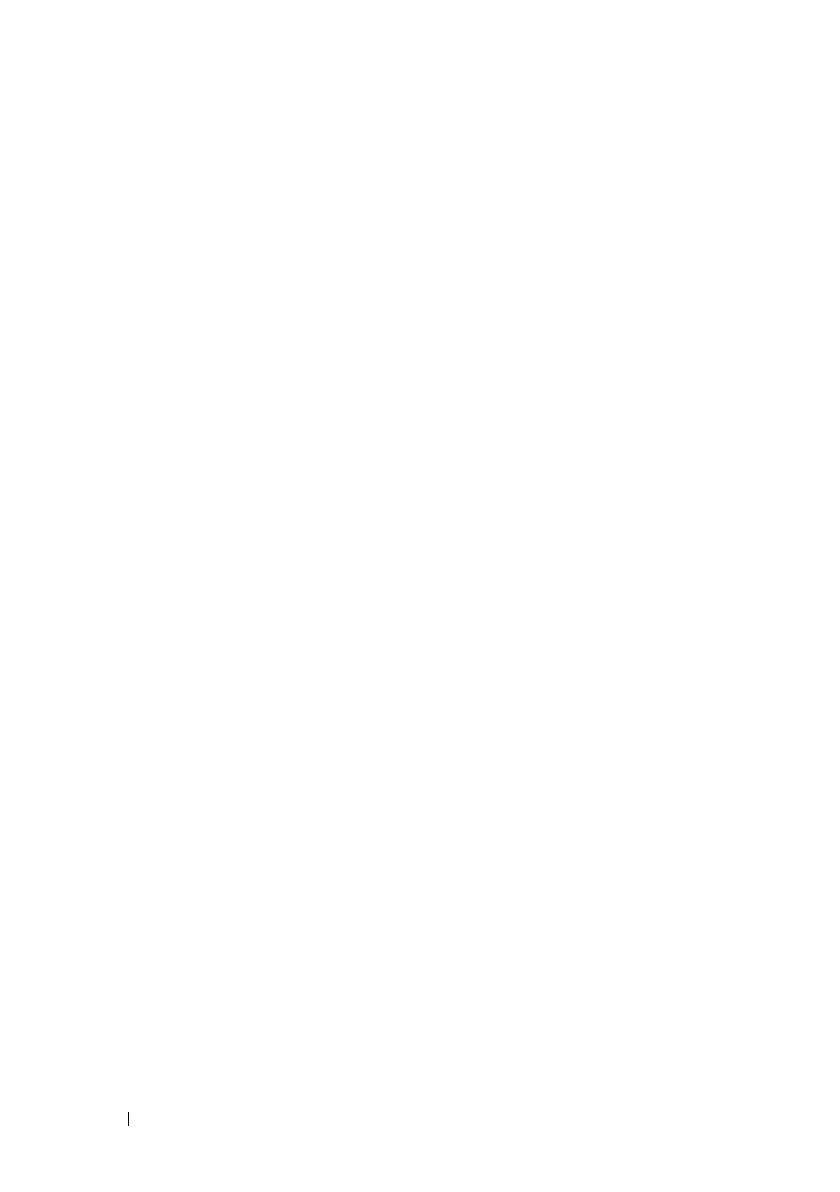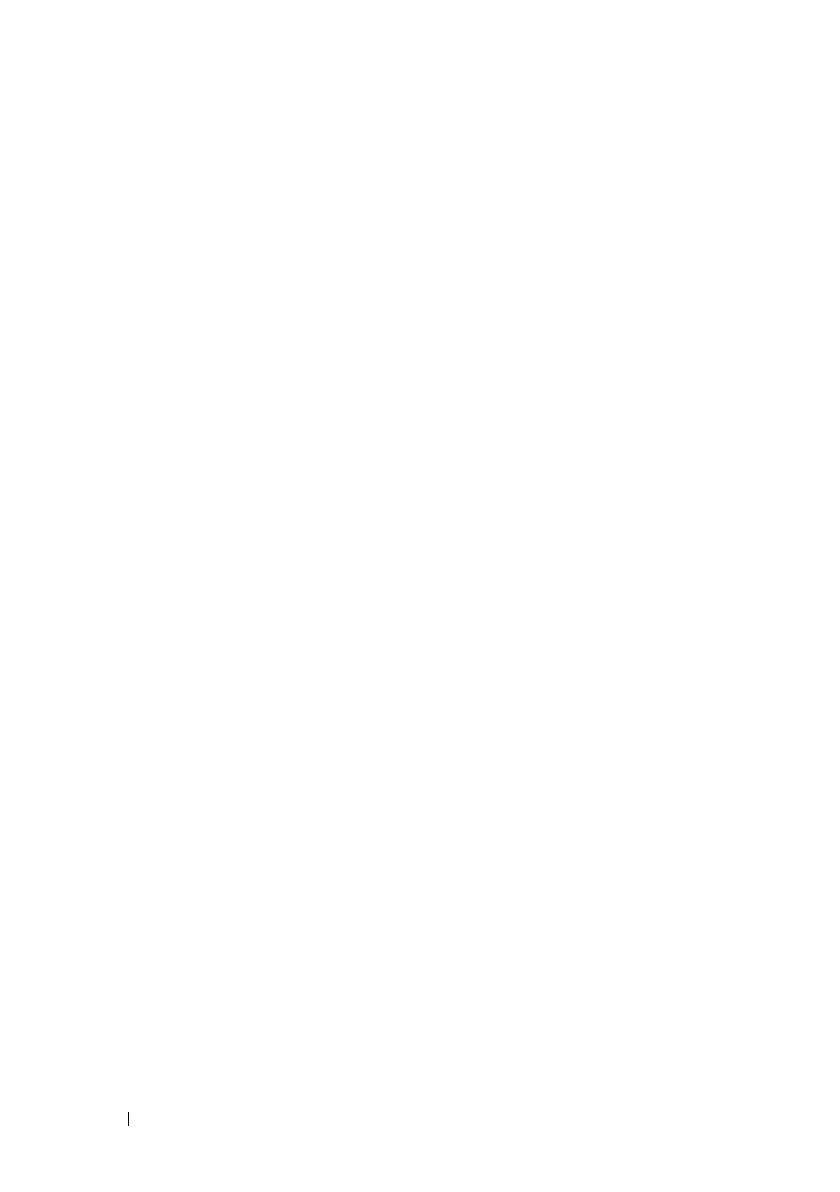
4 目次
ベースボード管理コントローラの設定. . . . . . . . . . 69
iDRAC
設定ユーティリティ . . . . . . . . . . . . . . . 69
3 システム部品の取り付け. . . . . . . . . . . . . . 71
奨励するツール . . . . . . . . . . . . . . . . . . . . . . 71
システムの内部 . . . . . . . . . . . . . . . . . . . . . . 71
前面ベゼル(オプション) . . . . . . . . . . . . . . . . 73
システムカバーの取り外しと取り付け. . . . . . . . . . 74
ハードディスクドライブ . . . . . . . . . . . . . . . . . 76
電源装置 . . . . . . . . . . . . . . . . . . . . . . . . . 80
拡張カード . . . . . . . . . . . . . . . . . . . . . . . . 82
内蔵ストレージコントローラカード . . . . . . . . . . . 85
拡張カードライザー . . . . . . . . . . . . . . . . . . . 87
内蔵 USB メモリキー . . . . . . . . . . . . . . . . . . . 89
システム基板エアフローカバー . . . . . . . . . . . . . 91
iDRAC6
(Integrated Dell Remote Access Controller 6)
Express カード(オプション) . . . . . . . . . . . . . 93
iDRAC6
(Integrated Dell Remote Access Controller 6)
Enterprise カード(オプション). . . . . . . . . . . . 95
VFlash
メディア(オプション). . . . . . . . . . . . . . 98
冷却ファン . . . . . . . . . . . . . . . . . . . . . . . . 98
光学ドライブ . . . . . . . . . . . . . . . . . . . . . . . 101
システムメモリ . . . . . . . . . . . . . . . . . . . . . . 103
プロセッサ . . . . . . . . . . . . . . . . . . . . . . . . 110
システムバッテリ . . . . . . . . . . . . . . . . . . . . 116
コントロールパネルアセンブリ . . . . . . . . . . . . . 118
SAS
バックプレーン . . . . . . . . . . . . . . . . . . . 121